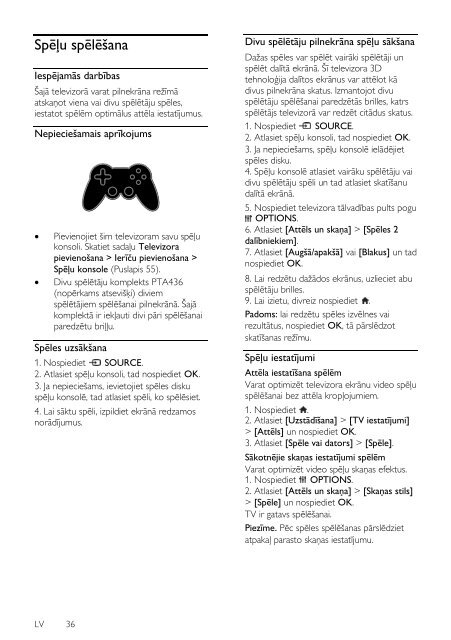Philips 5000 series Téléviseur Edge LED Smart TV 3D - Mode d’emploi - LAV
Philips 5000 series Téléviseur Edge LED Smart TV 3D - Mode d’emploi - LAV
Philips 5000 series Téléviseur Edge LED Smart TV 3D - Mode d’emploi - LAV
You also want an ePaper? Increase the reach of your titles
YUMPU automatically turns print PDFs into web optimized ePapers that Google loves.
Spēļu spēlēšana<br />
Iespējamās darbības<br />
Šajā televizorā varat pilnekrāna režīmā<br />
atskaņot viena vai divu spēlētāju spēles,<br />
iestatot spēlēm optimālus attēla iestatījumus.<br />
Nepieciešamais aprīkojums<br />
<br />
<br />
Pievienojiet šim televizoram savu spēļu<br />
konsoli. Skatiet sadaļu Televizora<br />
pievienošana > Ierīču pievienošana ><br />
Spēļu konsole (Puslapis 55).<br />
Divu spēlētāju komplekts PTA436<br />
(nopērkams atsevišķi) diviem<br />
spēlētājiem spēlēšanai pilnekrānā. Šajā<br />
komplektā ir iekļauti divi pāri spēlēšanai<br />
paredzētu briļļu.<br />
Spēles uzsākšana<br />
1. Nospiediet SOURCE.<br />
2. Atlasiet spēļu konsoli, tad nospiediet OK.<br />
3. Ja nepieciešams, ievietojiet spēles disku<br />
spēļu konsolē, tad atlasiet spēli, ko spēlēsiet.<br />
4. Lai sāktu spēli, izpildiet ekrānā redzamos<br />
norādījumus.<br />
Divu spēlētāju pilnekrāna spēļu sākšana<br />
Dažas spēles var spēlēt vairāki spēlētāji un<br />
spēlēt dalītā ekrānā. Šī televizora <strong>3D</strong><br />
tehnoloģija dalītos ekrānus var attēlot kā<br />
divus pilnekrāna skatus. Izmantojot divu<br />
spēlētāju spēlēšanai paredzētās brilles, katrs<br />
spēlētājs televizorā var redzēt citādus skatus.<br />
1. Nospiediet SOURCE.<br />
2. Atlasiet spēļu konsoli, tad nospiediet OK.<br />
3. Ja nepieciešams, spēļu konsolē ielādējiet<br />
spēles disku.<br />
4. Spēļu konsolē atlasiet vairāku spēlētāju vai<br />
divu spēlētāju spēli un tad atlasiet skatīšanu<br />
dalītā ekrānā.<br />
5. Nospiediet televizora tālvadības pults pogu<br />
OPTIONS.<br />
6. Atlasiet [Attēls un skaņa] > [Spēles 2<br />
dalībniekiem].<br />
7. Atlasiet [Augšā/apakšā] vai [Blakus] un tad<br />
nospiediet OK.<br />
8. Lai redzētu dažādos ekrānus, uzlieciet abu<br />
spēlētāju brilles.<br />
9. Lai izietu, divreiz nospiediet .<br />
Padoms: lai redzētu spēles izvēlnes vai<br />
rezultātus, nospiediet OK, tā pārslēdzot<br />
skatīšanas režīmu.<br />
Spēļu iestatījumi<br />
Attēla iestatīšana spēlēm<br />
Varat optimizēt televizora ekrānu video spēļu<br />
spēlēšanai bez attēla kropļojumiem.<br />
1. Nospiediet .<br />
2. Atlasiet [Uzstādīšana] > [<strong>TV</strong> iestatījumi]<br />
> [Attēls] un nospiediet OK.<br />
3. Atlasiet [Spēle vai dators] > [Spēle].<br />
Sākotnējie skaņas iestatījumi spēlēm<br />
Varat optimizēt video spēļu skaņas efektus.<br />
1. Nospiediet OPTIONS.<br />
2. Atlasiet [Attēls un skaņa] > [Skaņas stils]<br />
> [Spēle] un nospiediet OK.<br />
<strong>TV</strong> ir gatavs spēlēšanai.<br />
Piezīme. Pēc spēles spēlēšanas pārslēdziet<br />
atpakaļ parasto skaņas iestatījumu.<br />
LV 36